Setelah kemarin kita membahas cara menganalisis data dengan Microsoft Excel. Kali ini kita akan membahas cara menganalisis data dengan SPSS.
Langkah-langkahnya adalah :
1. Pastikan Aplikasi SPSS sudah terinstall di Komputer/Laptop Anda.
2. Buka Aplikasi SPSS. Start Menu --> All Programs --> IBM SPSS Statistics
Kali ini saya menggunakan IBM SPSS Statistiscs versi 23
3. Kemudian Jendela Aplikasi SPSS pun akan terbuka
Tampilan di atas adalah tampilan data view, yang nantinya akan diisi oleh data-data.
Untuk mengisi data. Kita terlebih dahulu menentukan tipe data yang akan diinput di Variable View.
4. Klik Tab Variable View yang ada di bagian bawah tampilan.
5. Akan muncul tampilan seperti di bawah ini
Di bagian atas kolom, ada beberapa judul kolom yang akan mengklasifikasikan jenis data yang akan diinput.
Name : Nama judul data yang nanti akan diinput, misal Nilai Siswa, Variabel x, Jumlah Penduduk, dsb.
Type : Tipe data yang nanti akan diinput, bisa berupa angka (numeric), tanggal (date), mata uang (currency), dsb.
Width : Tinggi Baris
Decimal : Jumlah bilangan di belakang koma
Label : Label data, sama seperti name
Values : Nilai data. Biasanya digunakan jika tipe ukuran datanya nominal atau ordinal.
Align : tata letak data. Bisa rata kiri, tengah atau rata kanan.
Measure : Tipe ukuran data, bisa nominal, ordinal, atau skala.
6. Kemudian input tipe datanya, contohnya di bawah ini.
7. Kemudian kembali ke tab Data View. Lalu akan terlihat seperti ini.
8. Contoh datanya seperti di bawah ini
8. Untuk menganalisis data, pilih menu Analyze --> Descriptive Statistics --> Frequencies
9. Lalu akan muncul tampilan seperti ini.
masukkan Nilai Siswa ke dalam Variable(s) dengan mengklik tanda panah
Centang Display frequency tables jika ingin melihat Tabel Frekuensi
Lalu klik Statistics
10.
Akan muncul lagi tampilan seperti di atas
Centang apa yang nanti ingin ditampilkan. seperti rata-rata (mean), median, modus (mode), jumlah (sum), dsb. Klik Continue.
11. Lalu kembali ke tampilan sebelumnya, klik OK
12. Lalu akan muncul tampilan output seperti di bawah ini.
Tampilan Statistics
Tampilan Tabel frekuensi.
Terima kasih telah berkunjung












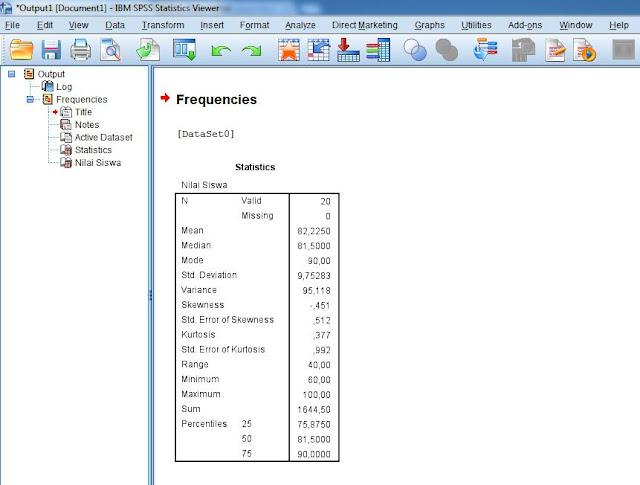

Komentar
Posting Komentar